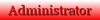Korisni saveti
Korisni saveti
Pon Nov 01, 2010 5:09 am
Ako mislite da vam je hard disk spor i želeli biste da je malo brži, postoji veoma jednostavno rešenje.

Da biste ubrzali hard disk potrebno je da konfigurišete specijalnibufer u memoriji računara da biste omogućili da bolje radi. Ovaj savetje preporučljiv samo ukoliko imate 256 MB RAM-a ili više. Uraditesledeće:
1. Kliknite na Start > Run i u polje Open ukucajte SYSEDIT.EXE. Otvoriće se System Configuration Editor.
2. Raširite prozor SYSTEM.INI.
3. Skrolujte dole skoro do kraja fajla sve dok ne pronađete liniju koja se zove [386enh].
4. Pritisnite Enter da biste napravili praznu liniju i u njuukucajte sledeće: Irq14=4096 (obratite pažnju na veličinu slova).
5. Kliknite na meni File i izaberite opciju Save.
6. Zatvorite System Configuration Editor i restartujte računar.
Gotovo.
Ubrzanje hard diska ćete primetiti odmah nakon restartovanja računara.

Da biste ubrzali hard disk potrebno je da konfigurišete specijalnibufer u memoriji računara da biste omogućili da bolje radi. Ovaj savetje preporučljiv samo ukoliko imate 256 MB RAM-a ili više. Uraditesledeće:
1. Kliknite na Start > Run i u polje Open ukucajte SYSEDIT.EXE. Otvoriće se System Configuration Editor.
2. Raširite prozor SYSTEM.INI.
3. Skrolujte dole skoro do kraja fajla sve dok ne pronađete liniju koja se zove [386enh].
4. Pritisnite Enter da biste napravili praznu liniju i u njuukucajte sledeće: Irq14=4096 (obratite pažnju na veličinu slova).
5. Kliknite na meni File i izaberite opciju Save.
6. Zatvorite System Configuration Editor i restartujte računar.
Gotovo.
Ubrzanje hard diska ćete primetiti odmah nakon restartovanja računara.
 Re: Korisni saveti
Re: Korisni saveti
Pon Nov 01, 2010 5:10 am
Ako ti se kompjuter često ruši i radi nestabilno:
Start-Programms-Accessories-Command Prompt
Otvori se Command Prompt
kucaj cd.. (sa tackicama) pa klik na Enter taster.
imas na ekranu C:\>
kucaj sfc /scannow pa klikni Enter (pazi na razmak izmedju sfc i / )
Otvara se prozor sa naslovom Win.File Protektion koji proverava sistemske fajlove.
Pusti ga da odradi posao.
Kada završi tražiće da ubaciš CD sa WinXP-om.
Ubaci ga i čekaj. (Ako ti se ovde pojavi Wellcome to Microsoft bla bla, onaj plavi prozor za instalaciju windowsa klikni na Exit)
Kada završi posao opet ćes videti Command Prompt.
Tu kucaš Exit pa Enter taster i stvar je gotova. Sve sistemse datoteke su "popravljene" tj. vraćene u originalno stanje i sistem bi trebao da bude stabilan.
Start-Programms-Accessories-Command Prompt
Otvori se Command Prompt
kucaj cd.. (sa tackicama) pa klik na Enter taster.
imas na ekranu C:\>
kucaj sfc /scannow pa klikni Enter (pazi na razmak izmedju sfc i / )
Otvara se prozor sa naslovom Win.File Protektion koji proverava sistemske fajlove.
Pusti ga da odradi posao.
Kada završi tražiće da ubaciš CD sa WinXP-om.
Ubaci ga i čekaj. (Ako ti se ovde pojavi Wellcome to Microsoft bla bla, onaj plavi prozor za instalaciju windowsa klikni na Exit)
Kada završi posao opet ćes videti Command Prompt.
Tu kucaš Exit pa Enter taster i stvar je gotova. Sve sistemse datoteke su "popravljene" tj. vraćene u originalno stanje i sistem bi trebao da bude stabilan.
 Re: Korisni saveti
Re: Korisni saveti
Pon Nov 01, 2010 5:11 am
ILI;
1.varijanta
1. Ajde lupi u Total Commander-u jedno ALT+SHIFT+ENTER pa vidi šta ti kaže za veličine foldera.
2. Isprazni Recycle Bin..
3. trojanac koji puni System Volume Information dir.. Skeniraj mašinu sa antivirusom.
4. swap file (pagefile.sys), trebalo bi da bude na fixnoj velichini ~2xkolichina RAM-a ( mada ima i drugih "teorija" za to koliko da se stavi- ili jednostavno automatski od strane windows-a)
5. Proveri temp dir-ovi u Documents and Settings\Local Settings,
6. Da li ti se prikazuju skriveni fajlovi i folderi?
7. instaliraš program TreeSize Professional sa ove adrese
http://www.jam-software.com/treesize/ i on ti lepo izlista sve na disku , poredjano po veličinama, tako da iz njega možeš i da brišeš
2.varijanta
Probaj da isprazniš System Restore:
desni klik na HDD>Properties>Disk Cleanup>Moreoptions>System Restore - clean up => briše sve osim poslednjegrestore pointa, što, ako se ovo nije radilo ranije, može da bude i parGb.
Ako to ne pomogne probaj da isključiš System Restore pa onda vidi.
3.varijanta
Verovatno su neki izgubljeni klasteri u pitanju.
Pokušaj ovako:
Otvori My Computer pa desni klik na C drajv, izaberi Properties, azatim jezičak Tools pa klikni na Check Now... dugme. U prozorčiću kojise otvori ukljuci Automatically fix file system errors i klikni naStart. Dobićeš poruku "The disk check could not be blah, blah..." --klikni na Yes i restartuj mašinu.
1.varijanta
1. Ajde lupi u Total Commander-u jedno ALT+SHIFT+ENTER pa vidi šta ti kaže za veličine foldera.
2. Isprazni Recycle Bin..
3. trojanac koji puni System Volume Information dir.. Skeniraj mašinu sa antivirusom.
4. swap file (pagefile.sys), trebalo bi da bude na fixnoj velichini ~2xkolichina RAM-a ( mada ima i drugih "teorija" za to koliko da se stavi- ili jednostavno automatski od strane windows-a)
5. Proveri temp dir-ovi u Documents and Settings\Local Settings,
6. Da li ti se prikazuju skriveni fajlovi i folderi?
7. instaliraš program TreeSize Professional sa ove adrese
http://www.jam-software.com/treesize/ i on ti lepo izlista sve na disku , poredjano po veličinama, tako da iz njega možeš i da brišeš
2.varijanta
Probaj da isprazniš System Restore:
desni klik na HDD>Properties>Disk Cleanup>Moreoptions>System Restore - clean up => briše sve osim poslednjegrestore pointa, što, ako se ovo nije radilo ranije, može da bude i parGb.
Ako to ne pomogne probaj da isključiš System Restore pa onda vidi.
3.varijanta
Verovatno su neki izgubljeni klasteri u pitanju.
Pokušaj ovako:
Otvori My Computer pa desni klik na C drajv, izaberi Properties, azatim jezičak Tools pa klikni na Check Now... dugme. U prozorčiću kojise otvori ukljuci Automatically fix file system errors i klikni naStart. Dobićeš poruku "The disk check could not be blah, blah..." --klikni na Yes i restartuj mašinu.
 Re: Korisni saveti
Re: Korisni saveti
Pon Nov 01, 2010 5:13 am
Kako razumeti i pravilno podesiti BIOS
Kao što mu ime kaže, BIOS (Basic Input-Output System)je jedan od najbitnijih elemenata svakog PC sistema i zadužen je zaosnovne ulazno izlazne operacije na nivou hardvera. Narodski rečeno, onje taj koji se trudi da sav hardver unutar kućišta računara složnokoegzistira i normalno funkcioniše – nešto kao najosnovniji vidoperativnog sistema.
Pravilno podešavanje BIOS-a je važno za ispravno funkcionisanjeračunara i dok većina BIOS-a ima opciju za automatsko podešavanje,moguće je i ručno podešavanje svih dostupnih stavki. S obzirom na to dase BIOS razlikuje od ploče do ploče i u zavisnosti od proizvođača(Phoenix, Award, American Megatrends...), ovde ću prikazati samo stavkekoje se najčešce sreću, kao i one koje mogu da zbune manje iskusnekorisnike.
Neke od stavki postoje i pod drugačijim (ali ipak sličnim) imenomod onog koji će ovde biti naveden i bilo bi nemoguće prikupiti iimenovati sve postojeće varijante.
Pa, da počnemo
Standard CMOS Features (osnovni parametri sistema)
System Time/System Date – putem ovih stavki vrši se podešavanje sistemskog sata i datuma.
Primary/Secondary IDE Master/Slave – nekada je bilopotrebno ručno unositi podatke o instaliranom uređaju (broj cilindara,glava, sektora, maksimalni kapacitet hard diska...). Sada je dovoljnoprepustiti BIOS-u da sam detektuje prisutne IDE/SATA uređaje. Ukolikopostoji dodatni IDE ili SATA kontroler, opseg opcija se širi i naThird/Fourth Master/Slave.
Floppy Drive A:/B: –podešavanje tipa instaliranog flopi drajva; tip koji je nadživeo sveprethodne je 3,5-inčni flopi drajv koji koristi diskete kapaciteta 1,44MB
Kao što mu ime kaže, BIOS (Basic Input-Output System)je jedan od najbitnijih elemenata svakog PC sistema i zadužen je zaosnovne ulazno izlazne operacije na nivou hardvera. Narodski rečeno, onje taj koji se trudi da sav hardver unutar kućišta računara složnokoegzistira i normalno funkcioniše – nešto kao najosnovniji vidoperativnog sistema.
Pravilno podešavanje BIOS-a je važno za ispravno funkcionisanjeračunara i dok većina BIOS-a ima opciju za automatsko podešavanje,moguće je i ručno podešavanje svih dostupnih stavki. S obzirom na to dase BIOS razlikuje od ploče do ploče i u zavisnosti od proizvođača(Phoenix, Award, American Megatrends...), ovde ću prikazati samo stavkekoje se najčešce sreću, kao i one koje mogu da zbune manje iskusnekorisnike.
Neke od stavki postoje i pod drugačijim (ali ipak sličnim) imenomod onog koji će ovde biti naveden i bilo bi nemoguće prikupiti iimenovati sve postojeće varijante.
Pa, da počnemo
Standard CMOS Features (osnovni parametri sistema)
System Time/System Date – putem ovih stavki vrši se podešavanje sistemskog sata i datuma.
Primary/Secondary IDE Master/Slave – nekada je bilopotrebno ručno unositi podatke o instaliranom uređaju (broj cilindara,glava, sektora, maksimalni kapacitet hard diska...). Sada je dovoljnoprepustiti BIOS-u da sam detektuje prisutne IDE/SATA uređaje. Ukolikopostoji dodatni IDE ili SATA kontroler, opseg opcija se širi i naThird/Fourth Master/Slave.
Floppy Drive A:/B: –podešavanje tipa instaliranog flopi drajva; tip koji je nadživeo sveprethodne je 3,5-inčni flopi drajv koji koristi diskete kapaciteta 1,44MB
 Re: Korisni saveti
Re: Korisni saveti
Pon Nov 01, 2010 5:13 am
Advanced BIOS Features (napredni parametri sistema)
Quick Boot – brže podizanje sistema izostavljanjem pojedinih testova, kao što je test instaliranih RAM modula.
Boot Device Select – odabir uređaja s kojeg trebapokrenuti operativni sistem. Najčešce je to hard disk, a u zavisnostiod slučaja i potrebe korisnika, može da bude i flopi drajv ili CD/DVD.Većina novijih matičnih ploča pruža korisniku opciju da tokom POST-a(Power-On Self-Test, proces nakon uključivanja računara tokom kojegsistem vrši niz testova ispravnosti hardvera) pritisne određeni taster(na primer 'F11') i dobije meni preko kojeg može direktno da izabereuređaj s kojeg će sistem biti podignut, bez potrebe za ulaženjem uBIOS, rucnim podešavanjem i restartovanjem.
1st/2nd/3rd... Boot Device –podešavanje redosleda kojim će BIOS tražiti operativni sistem nainstaliranim IDE/SATA uređajima (npr. 1st Boot Device – CD/DVD 1, 2ndBoot Device – Floppy, 3rd Boot Device – IDE 0). Poslednja podopcijaovog menija je Try Other Boot Devices, a ukoliko je uključena, računarce tražiti operativni sistem i na svim ostalim uređajima ukoliko gaprethodno ne nade na nekom od tri uređaja predefinisana u glavnom deluopcije Boot Device.
Full Screen LOGO Show – ovuopciju poseduju modernije ploče, i to uglavnom one namenjene običnimkorisnicima. Kada je uključena, ova opcija umesto POST podatakaprikazuje logotip proizvođača ili neku drugu sliku. Preporučujemozanemarivanje estetske vrednosti ove opcije tj. njeno isključivanje jerje bolje imati uvid u stanje računara i komponenti tokom POST-a negogledati u šarenu sličicu koja ionako vrlo brzo dosadi.
S.M.A.R.T. for Hard Disks –uključuje opciju S.M.A.R.T. (Self-Monitoring Analysis & ReportingTecnology) koja omogućava praćenje rada hard diska kompatibilnog s ovomtehnologijom i blagovremeno obaveštavanje o eventualnim anomalijama ikvarovima, bilo tokom POST-a ili preko specijalizovanih programa. Ovaopcija je korisna zato što je sposobna da „predvidi" kada će disk daotkaže, ali kada je uključena, negativno utičena brzinu diska.
BootUp Num-Lock – stavka kojaodređuje da li će po startovanju sistema Numeric Lock (taster nanumeričkom delu tastature koji prebacuje ovaj deo u jedan od dva moda:unos cifara ili kontrola kursora) biti uključen ili ne.
Floppy Drive Seek – opcija koja naglašava BIOS-u daproveri prisutnost flopi drajvova pri dizanju sistema, uz paljenje LEDindikatora na flopi drajvu i karakterističan zvuk „oranja" prilikompomeranja glave.
Password Check – mogućnostzaštite BIOS-a šifrom ili traženja šifre od korisnika pri svakomuključivanju računara. Korisno ukoliko imate dete koje voli da čeprkapo računaru ili želite da drugima potpuno onemogućite pristup.
Boot to OS/2 – opcija koju99,9% nas ne koristi, a omogućava startovanje IBM-ovog operativnogsistema OS/2 kada konfiguracija ima više od 64 MB RAM.
Hyper Threading Function –uključuje Hyper Threading funkciju kod Intelovih Pentium 4 procesoraukoliko je u njih implementirana. Da bi ova funkcija ispravno radila,potreban je i operativni sistem koji je podržava. Ukratko rečeno,ubrzava rad sistema i treba uvek da bude uključena. Naravno, da jošjednom ponovim, isključivo ako imate HT procesor!
APIC ACPI SCI IRQ – „I ja tebi", rekli bi neki J AdvancedProgrammable Interrupt Controller proširuje IRQ resurse dostupneoperativnom sistemu. Ostaviti uključeno.
CPU L1 & L2 Cache –uključivanje/isključivanje interne (Level 1) i eksterne (Level 2) kešmemorije koju koristi centralni procesor. U nju se podaci premeštaju izsistemske memorije od koje je keš znatno brži, što omogućava procesoruda ih brže obradi. Uvek ostaviti uključeno – u suprotnom se spremite zaogroman pad performansi.
System BIOS Cacheable – kod starijih matičnih ploča ovaopcija je omogućavala keširanje BIOS-a u visokom adresnom prostorumemorije što je za sobom povlačilo bolje performanse. U današnjimuslovima ova opcija je manje–više nebitna.
Quick Boot – brže podizanje sistema izostavljanjem pojedinih testova, kao što je test instaliranih RAM modula.
Boot Device Select – odabir uređaja s kojeg trebapokrenuti operativni sistem. Najčešce je to hard disk, a u zavisnostiod slučaja i potrebe korisnika, može da bude i flopi drajv ili CD/DVD.Većina novijih matičnih ploča pruža korisniku opciju da tokom POST-a(Power-On Self-Test, proces nakon uključivanja računara tokom kojegsistem vrši niz testova ispravnosti hardvera) pritisne određeni taster(na primer 'F11') i dobije meni preko kojeg može direktno da izabereuređaj s kojeg će sistem biti podignut, bez potrebe za ulaženjem uBIOS, rucnim podešavanjem i restartovanjem.
1st/2nd/3rd... Boot Device –podešavanje redosleda kojim će BIOS tražiti operativni sistem nainstaliranim IDE/SATA uređajima (npr. 1st Boot Device – CD/DVD 1, 2ndBoot Device – Floppy, 3rd Boot Device – IDE 0). Poslednja podopcijaovog menija je Try Other Boot Devices, a ukoliko je uključena, računarce tražiti operativni sistem i na svim ostalim uređajima ukoliko gaprethodno ne nade na nekom od tri uređaja predefinisana u glavnom deluopcije Boot Device.
Full Screen LOGO Show – ovuopciju poseduju modernije ploče, i to uglavnom one namenjene običnimkorisnicima. Kada je uključena, ova opcija umesto POST podatakaprikazuje logotip proizvođača ili neku drugu sliku. Preporučujemozanemarivanje estetske vrednosti ove opcije tj. njeno isključivanje jerje bolje imati uvid u stanje računara i komponenti tokom POST-a negogledati u šarenu sličicu koja ionako vrlo brzo dosadi.
S.M.A.R.T. for Hard Disks –uključuje opciju S.M.A.R.T. (Self-Monitoring Analysis & ReportingTecnology) koja omogućava praćenje rada hard diska kompatibilnog s ovomtehnologijom i blagovremeno obaveštavanje o eventualnim anomalijama ikvarovima, bilo tokom POST-a ili preko specijalizovanih programa. Ovaopcija je korisna zato što je sposobna da „predvidi" kada će disk daotkaže, ali kada je uključena, negativno utičena brzinu diska.
BootUp Num-Lock – stavka kojaodređuje da li će po startovanju sistema Numeric Lock (taster nanumeričkom delu tastature koji prebacuje ovaj deo u jedan od dva moda:unos cifara ili kontrola kursora) biti uključen ili ne.
Floppy Drive Seek – opcija koja naglašava BIOS-u daproveri prisutnost flopi drajvova pri dizanju sistema, uz paljenje LEDindikatora na flopi drajvu i karakterističan zvuk „oranja" prilikompomeranja glave.
Password Check – mogućnostzaštite BIOS-a šifrom ili traženja šifre od korisnika pri svakomuključivanju računara. Korisno ukoliko imate dete koje voli da čeprkapo računaru ili želite da drugima potpuno onemogućite pristup.
Boot to OS/2 – opcija koju99,9% nas ne koristi, a omogućava startovanje IBM-ovog operativnogsistema OS/2 kada konfiguracija ima više od 64 MB RAM.
Hyper Threading Function –uključuje Hyper Threading funkciju kod Intelovih Pentium 4 procesoraukoliko je u njih implementirana. Da bi ova funkcija ispravno radila,potreban je i operativni sistem koji je podržava. Ukratko rečeno,ubrzava rad sistema i treba uvek da bude uključena. Naravno, da jošjednom ponovim, isključivo ako imate HT procesor!
APIC ACPI SCI IRQ – „I ja tebi", rekli bi neki J AdvancedProgrammable Interrupt Controller proširuje IRQ resurse dostupneoperativnom sistemu. Ostaviti uključeno.
CPU L1 & L2 Cache –uključivanje/isključivanje interne (Level 1) i eksterne (Level 2) kešmemorije koju koristi centralni procesor. U nju se podaci premeštaju izsistemske memorije od koje je keš znatno brži, što omogućava procesoruda ih brže obradi. Uvek ostaviti uključeno – u suprotnom se spremite zaogroman pad performansi.
System BIOS Cacheable – kod starijih matičnih ploča ovaopcija je omogućavala keširanje BIOS-a u visokom adresnom prostorumemorije što je za sobom povlačilo bolje performanse. U današnjimuslovima ova opcija je manje–više nebitna.
 Re: Korisni saveti
Re: Korisni saveti
Pon Nov 01, 2010 5:14 am
Advanced Chipset Features (napredni parametri čip-seta)
Configure DRAM Timing by SPD –jedna od bitnijih stvari ukoliko želite da se bavite overklokovanjem.Ukoliko je uključena, ova opcija automatski čita fabrički upisanepodatke iz SPD (Serial Presence Detect) EEPROM čipa koji je smešten namemorijskom modulu i konfiguriše memoriju u skladu s njima. Zvučidobro, ali u praksi nije baš tako jer najveći broj modula u ovomEEPROM-u ima zapisana najkonzervativnija moguća podešavanja, jednaka iza bolje i za lošije serije memorija. Ako isključite ovu opciju, štopreporučujem ali samo za napredne korisnike, sledeća stvar koju ćeteugledati jeste...
CAS# Latency – razmak između trenutka kada centralniprocesor zatraži podatak iz memorije i trenutka kada podatak izmemorije biva poslat ka procesoru, mereno u ciklusima. Uobičajenevrednosti su 2, 2,5 i 3. Najveća vrednost omogućava najstabilniji rad,dok najmanja žrtvuje stabilnost zarad veće brzine. Postoji još nekolikoopcija tj. mogućnosti memorijskih modula koje funkcionišu u sprezi sovom stavkom (RAS# Precharge, RAS# to CAS# Delay, Precharge Delay), aza sve važi pravilo manja vrednost – veća brzina. Pojedini memorijskimoduli brži su od drugih, neki su stabilniji, a neki uopšte nepodržavaju određene vrednosti, te je potrebno obratiti pažnju prikupovini memorije. Postavljanjem ovih stavki na niže vrednosti nijemoguće oštetiti hardver (tj. memorijske module), ali, ukoliko seupotrebljavaju loši (jeftini) memorijski moduli, i te kako može doći donepravilnog funkcionisanja softvera (u većini slučajeva ovo semanifestuje „pucanjem" Windowsa). Proizvođači memorijskih modulauglavnom navode vrednosti za koje su njihovi moduli predviđeni, astvarno posebni primerci mogu da izdrže i niže vrednosti od navedenih.
Burst Length – bursting jeosobina svakog DDR modula da nakon obrade prve memorijske adrese„predvidi" adresu sledeće memorijske lokacije kojoj će se pristupati.Postoje samo dve vrednosti – 4 i 8 (4 ili 8 čitanja i upisa). Obaslučaja imaju isto vremensko trajanje, s tim što vrednost 4 označavačetiri upisa/čitanja smeštenih u dva ciklusa, a vrednost 8 predstavljaosam upisa/čitanja u četiri ciklusa. Kada ponovimo podatak da jetrajanje obrade podataka u oba slučaja identično, jasno je da je burstlength vrednosti 8 neuporedivo bolje rešenje jer omogućava znatno većiprotok u istom vremenskom intervalu, što predstavlja značajan skok uperformansama.
AGP Aperture Size – količinasistemske memorije, izražena u megabajtima, koju će grafička karticaupotrebiti ukoliko ispuni kompletni kapacitet sopstvene video-memorije.Nominalna vrednost iznosi 64 MB, ali je preporučljivo postaviti je na128 MB. Kod nekih modela matičnih ploča AGP Aperture Size manji od 64(ili u nekim slučajevima 32) MB znači i automatsko obaranje AGPmagistrale na „1X". Takođe, neke grafičke kartice sa ATI čipovimazahtevaju da AGP Aperture Size bude 128 ili 256 MB. Ne treba se plašitida će grafička kartica „pojesti" sav RAM koji joj je dat na korišćenjejer svaka savremena grafička kartica ima najmanje 512 ili 1 GBvideo-memorije, što je dovoljno za 99% igara.
Configure DRAM Timing by SPD –jedna od bitnijih stvari ukoliko želite da se bavite overklokovanjem.Ukoliko je uključena, ova opcija automatski čita fabrički upisanepodatke iz SPD (Serial Presence Detect) EEPROM čipa koji je smešten namemorijskom modulu i konfiguriše memoriju u skladu s njima. Zvučidobro, ali u praksi nije baš tako jer najveći broj modula u ovomEEPROM-u ima zapisana najkonzervativnija moguća podešavanja, jednaka iza bolje i za lošije serije memorija. Ako isključite ovu opciju, štopreporučujem ali samo za napredne korisnike, sledeća stvar koju ćeteugledati jeste...
CAS# Latency – razmak između trenutka kada centralniprocesor zatraži podatak iz memorije i trenutka kada podatak izmemorije biva poslat ka procesoru, mereno u ciklusima. Uobičajenevrednosti su 2, 2,5 i 3. Najveća vrednost omogućava najstabilniji rad,dok najmanja žrtvuje stabilnost zarad veće brzine. Postoji još nekolikoopcija tj. mogućnosti memorijskih modula koje funkcionišu u sprezi sovom stavkom (RAS# Precharge, RAS# to CAS# Delay, Precharge Delay), aza sve važi pravilo manja vrednost – veća brzina. Pojedini memorijskimoduli brži su od drugih, neki su stabilniji, a neki uopšte nepodržavaju određene vrednosti, te je potrebno obratiti pažnju prikupovini memorije. Postavljanjem ovih stavki na niže vrednosti nijemoguće oštetiti hardver (tj. memorijske module), ali, ukoliko seupotrebljavaju loši (jeftini) memorijski moduli, i te kako može doći donepravilnog funkcionisanja softvera (u većini slučajeva ovo semanifestuje „pucanjem" Windowsa). Proizvođači memorijskih modulauglavnom navode vrednosti za koje su njihovi moduli predviđeni, astvarno posebni primerci mogu da izdrže i niže vrednosti od navedenih.
Burst Length – bursting jeosobina svakog DDR modula da nakon obrade prve memorijske adrese„predvidi" adresu sledeće memorijske lokacije kojoj će se pristupati.Postoje samo dve vrednosti – 4 i 8 (4 ili 8 čitanja i upisa). Obaslučaja imaju isto vremensko trajanje, s tim što vrednost 4 označavačetiri upisa/čitanja smeštenih u dva ciklusa, a vrednost 8 predstavljaosam upisa/čitanja u četiri ciklusa. Kada ponovimo podatak da jetrajanje obrade podataka u oba slučaja identično, jasno je da je burstlength vrednosti 8 neuporedivo bolje rešenje jer omogućava znatno većiprotok u istom vremenskom intervalu, što predstavlja značajan skok uperformansama.
AGP Aperture Size – količinasistemske memorije, izražena u megabajtima, koju će grafička karticaupotrebiti ukoliko ispuni kompletni kapacitet sopstvene video-memorije.Nominalna vrednost iznosi 64 MB, ali je preporučljivo postaviti je na128 MB. Kod nekih modela matičnih ploča AGP Aperture Size manji od 64(ili u nekim slučajevima 32) MB znači i automatsko obaranje AGPmagistrale na „1X". Takođe, neke grafičke kartice sa ATI čipovimazahtevaju da AGP Aperture Size bude 128 ili 256 MB. Ne treba se plašitida će grafička kartica „pojesti" sav RAM koji joj je dat na korišćenjejer svaka savremena grafička kartica ima najmanje 512 ili 1 GBvideo-memorije, što je dovoljno za 99% igara.
 Re: Korisni saveti
Re: Korisni saveti
Pon Nov 01, 2010 5:14 am
Power Management Features (upotreba i štednja energije)
ACPI Standby State – ACPI(Advanced Configuration and Power Interface) je standard za kontrolupotrošnje električne energije koji omogućuje laku saradnju izmeđuhardvera, operativnog sistema i aplikativnog softvera. Na primer,Windows uz pomoć ACPI kontrola proverava aktivnost pokrenutihaplikacija i priključenog hardvera i raspoređuje potrošnju električneenergije za svaki uređaj ponaosob. Ovde postoje tri opcije:
• S1/POS (osnovni režim niske potrošnje električne energije u kojemsav hardver dobija minimalnu količinu struje; naravno, tokom bilo kogsleep moda računar je neupotrebljiv).
• S3/STR (Suspend to RAM – režim veoma niske potrošnje električneenergije u kojem su svi podaci o hardverskoj konfiguraciji i pokrenutimaplikacijama smešteni u sistemsku memoriju, koja je i jedini hardverskielement koji dobija puno napajanje u ovom režimu, dok većina ostalihuređaja biva potpuno isključena; pri „buđenju" računara iz ovog režima,sistem čita podatke iz memorije i računar nesmetano može da nastavi sradom)
• Auto (BIOS automatski određuje najpogodniji režim štednje električne energije)
Re-Call VGA BIOS at S3 Resuming– ovom opcijom određuje se da li će pri „buđenju" iz S3/STR moda BIOSmatične ploče poslati komandu za inicijalizaciju grafičke karticedirektno u njen BIOS. Buđenje sistema se odvija brže ako je ova opcijaisključena, ali je u tom slučaju potrebno da drajver za grafičkukarticu podržava inicijalizacionu funkciju.
Power Management/APM – kada je uključena, ova opcija poboljšava štednju električne energije i po potrebi smanjuje interni klok centralnog procesora.
Suspend Time Out – isključujesve komponente izuzev centralnog procesora nakon perioda neaktivnostikoji se zadaje u minutima (od 1 do 60 minuta).
Power Button Function – podešavanje uloge tastera zauključivanje računara. Ovde je umesto standardne on/off funkcije zauključivanje i isključivanje ovom tasteru moguće pripisati funkcijuSuspend, koja po pritisku tastera prebacuje računar u mod štednjeelektrične energije (ako je Suspend uključen u BIOS-u, a ako tasterdržite duže od četiri sekunde, računar će svejedno biti isključen).
Restore on AC/Power Loss – kadastruja „dođe" nakon prethodnog nestanka (recimo, udar groma, havarija unekoj centrali ili nama najbliskiji razlog restrikcije), ovom opcijomgovorimo računaru šta da radi u toj situaciji:
• Power Off (računar ostaje isključen)
• Power On (računar se uključuje onog trenutka kada ponovo dobijenapajanje električnom energijom; pošto znamo kakve su varijacije naponakod nas, pogotovo nakon ponovnog uključivanja struje, ne preporučujemaktivaciju ove opcije)
• Last State (računar se uključuje čim „dobije struju" i vraća sistem u stanje u kojem je bio pre nestanka struje).
Set Monitor Events – u ovom podmeniju vrši se podešavanjenadziranja određenih komponenti i njihove aktivnosti. Na primer, mogućeje podesiti da se sistem probudi iz sleep moda čim detektuje aktivnostnekog uređaja i obrnuto, moguće je zadati da sistem za štednjuelektrične energije ignoriše aktivnost zadatog uređaja kako bi računarostao u sleep modu).
Set WakeUp Events – izbor uslova u kojima ćeseračunar buditi iz sleep moda:
• USB Device Wakeup From S3 (sistem će se „probuditi" iz S3/STR moda ako detektuje aktivnost USB uređaja)
• Keyboard PowerOn Function (mogućnost buđenja sistema uz pomoćtastature, putem određenog ili bilo kog tastera; nakon buđenja sistemauz pomoć ove opcije, potrebno je uneti šifru za pristup računaru)
• Mouse PowerOn Function (mogućnost buđenja sistema uz pomoć miša)
• Resume on RTC Alarm (pomoću ove opcije moguće je podesiti buđenje sistema u zadato vreme)
• RTC Alarm Date/Hour/Minute/Second (ukoliko je prethodna opcijauključena, ovde podešavamo datum i vreme kada će se računar aktiviratiiz sleep moda ili uključiti ako je prethodno isključen).
ACPI Standby State – ACPI(Advanced Configuration and Power Interface) je standard za kontrolupotrošnje električne energije koji omogućuje laku saradnju izmeđuhardvera, operativnog sistema i aplikativnog softvera. Na primer,Windows uz pomoć ACPI kontrola proverava aktivnost pokrenutihaplikacija i priključenog hardvera i raspoređuje potrošnju električneenergije za svaki uređaj ponaosob. Ovde postoje tri opcije:
• S1/POS (osnovni režim niske potrošnje električne energije u kojemsav hardver dobija minimalnu količinu struje; naravno, tokom bilo kogsleep moda računar je neupotrebljiv).
• S3/STR (Suspend to RAM – režim veoma niske potrošnje električneenergije u kojem su svi podaci o hardverskoj konfiguraciji i pokrenutimaplikacijama smešteni u sistemsku memoriju, koja je i jedini hardverskielement koji dobija puno napajanje u ovom režimu, dok većina ostalihuređaja biva potpuno isključena; pri „buđenju" računara iz ovog režima,sistem čita podatke iz memorije i računar nesmetano može da nastavi sradom)
• Auto (BIOS automatski određuje najpogodniji režim štednje električne energije)
Re-Call VGA BIOS at S3 Resuming– ovom opcijom određuje se da li će pri „buđenju" iz S3/STR moda BIOSmatične ploče poslati komandu za inicijalizaciju grafičke karticedirektno u njen BIOS. Buđenje sistema se odvija brže ako je ova opcijaisključena, ali je u tom slučaju potrebno da drajver za grafičkukarticu podržava inicijalizacionu funkciju.
Power Management/APM – kada je uključena, ova opcija poboljšava štednju električne energije i po potrebi smanjuje interni klok centralnog procesora.
Suspend Time Out – isključujesve komponente izuzev centralnog procesora nakon perioda neaktivnostikoji se zadaje u minutima (od 1 do 60 minuta).
Power Button Function – podešavanje uloge tastera zauključivanje računara. Ovde je umesto standardne on/off funkcije zauključivanje i isključivanje ovom tasteru moguće pripisati funkcijuSuspend, koja po pritisku tastera prebacuje računar u mod štednjeelektrične energije (ako je Suspend uključen u BIOS-u, a ako tasterdržite duže od četiri sekunde, računar će svejedno biti isključen).
Restore on AC/Power Loss – kadastruja „dođe" nakon prethodnog nestanka (recimo, udar groma, havarija unekoj centrali ili nama najbliskiji razlog restrikcije), ovom opcijomgovorimo računaru šta da radi u toj situaciji:
• Power Off (računar ostaje isključen)
• Power On (računar se uključuje onog trenutka kada ponovo dobijenapajanje električnom energijom; pošto znamo kakve su varijacije naponakod nas, pogotovo nakon ponovnog uključivanja struje, ne preporučujemaktivaciju ove opcije)
• Last State (računar se uključuje čim „dobije struju" i vraća sistem u stanje u kojem je bio pre nestanka struje).
Set Monitor Events – u ovom podmeniju vrši se podešavanjenadziranja određenih komponenti i njihove aktivnosti. Na primer, mogućeje podesiti da se sistem probudi iz sleep moda čim detektuje aktivnostnekog uređaja i obrnuto, moguće je zadati da sistem za štednjuelektrične energije ignoriše aktivnost zadatog uređaja kako bi računarostao u sleep modu).
Set WakeUp Events – izbor uslova u kojima ćeseračunar buditi iz sleep moda:
• USB Device Wakeup From S3 (sistem će se „probuditi" iz S3/STR moda ako detektuje aktivnost USB uređaja)
• Keyboard PowerOn Function (mogućnost buđenja sistema uz pomoćtastature, putem određenog ili bilo kog tastera; nakon buđenja sistemauz pomoć ove opcije, potrebno je uneti šifru za pristup računaru)
• Mouse PowerOn Function (mogućnost buđenja sistema uz pomoć miša)
• Resume on RTC Alarm (pomoću ove opcije moguće je podesiti buđenje sistema u zadato vreme)
• RTC Alarm Date/Hour/Minute/Second (ukoliko je prethodna opcijauključena, ovde podešavamo datum i vreme kada će se računar aktiviratiiz sleep moda ili uključiti ako je prethodno isključen).
 Re: Korisni saveti
Re: Korisni saveti
Pon Nov 01, 2010 5:15 am
PNP/PCI Configuration (Plug'N'Play i PCI opcije, kod nas poznatije kao "Plug'N'Pray J)
Clear NVRAM – Non-volatileRandom Access Memory je interna memorija u koju BIOS smešta sve podatkeo priključenom hardveru. Pošto se ova memorija ne prazni nakonresetovanja sistema, sistem pamti koju je adresu i interapt dodeliokojoj kartici radi bržeg dizanja. Ponekad se dešava da prilikomdodavanja novog hardvera dođe do konflikta u rasporedu adresa iinterapta i tada ova opcija služi da se sve „zaboravi" – računar iznovapodešava resurse za svaku karticu ponaosob.
PCI Latency Timer – služi zapodešavanje dužine vremenskog intervala tokom kojeg PCI uređaj koristimagistralu pre nego što je prepusti drugom uređaju. Veće vrednostiomogućavaju PCI uređaju da duže koristi magistralu što bi trebalo dadonese i veću brzinu rada, ali je realnost malo drugačija i svakavrednost većaod 32 dovodi do nestabilnosti sistema, pogotovo ako imateviše PCI uređaja.
Init. Graphics Adapter Priority – ovom opcijom „govorimo"BIOS-u gde prvo da traži svoje „oči" tj. grafički adapter (integrisaniadapter, PCI, AGP ili PCI-E kod novijih računara).
PCI IDE BusMaster –uključivanjem ove opcije saopštavamo BIOS-u da kontroler za IDE uređajekoji je uboden u PCI slot podržava bus mastering opciju. Ko još ima IDEkontroler a kamoli na kartici? J
PCI Slot IRQ Priority – automatsko ili ručno podešavanje IRQ (Interrupt Request) vrednosti za svaki pojedinačni PCI slot.
Set IRQs for PCI – vrlo bitnastavka ukoliko dolazi do hardverskog konflikta koji se manifestuje takošto više uređaja koristi isti IRQ jer omogućava ručnu IRQ dodelu svakomuređaju ponaosob. Pri tome treba obratiti pažnju na sledeće: dok nijenormalno da npr. modem i zvučna kartica dele IRQ, potpuno je bezazlenoako je to slučaj sa npr. USB i mrežnim kontrolerom (naravno, dokle godna dotični USB kontroler ne vezujete eksterni hard disk i istovremenodovlačite podatke preko lokalne mreže).
Set DMAs to PnP – (Direct Memory Access; omogućavahardveru da preuzima i šalje podatke direktno iz sistemske memorije i unju bez posredstva centralnog procesora, što znatno ubrzava procesobrade podataka, pogotovo kod hard diskova) rezervisanje svakogpojedinačnog DMA kanala za upotrebu sa postojećim PnP uređajima.
Clear NVRAM – Non-volatileRandom Access Memory je interna memorija u koju BIOS smešta sve podatkeo priključenom hardveru. Pošto se ova memorija ne prazni nakonresetovanja sistema, sistem pamti koju je adresu i interapt dodeliokojoj kartici radi bržeg dizanja. Ponekad se dešava da prilikomdodavanja novog hardvera dođe do konflikta u rasporedu adresa iinterapta i tada ova opcija služi da se sve „zaboravi" – računar iznovapodešava resurse za svaku karticu ponaosob.
PCI Latency Timer – služi zapodešavanje dužine vremenskog intervala tokom kojeg PCI uređaj koristimagistralu pre nego što je prepusti drugom uređaju. Veće vrednostiomogućavaju PCI uređaju da duže koristi magistralu što bi trebalo dadonese i veću brzinu rada, ali je realnost malo drugačija i svakavrednost većaod 32 dovodi do nestabilnosti sistema, pogotovo ako imateviše PCI uređaja.
Init. Graphics Adapter Priority – ovom opcijom „govorimo"BIOS-u gde prvo da traži svoje „oči" tj. grafički adapter (integrisaniadapter, PCI, AGP ili PCI-E kod novijih računara).
PCI IDE BusMaster –uključivanjem ove opcije saopštavamo BIOS-u da kontroler za IDE uređajekoji je uboden u PCI slot podržava bus mastering opciju. Ko još ima IDEkontroler a kamoli na kartici? J
PCI Slot IRQ Priority – automatsko ili ručno podešavanje IRQ (Interrupt Request) vrednosti za svaki pojedinačni PCI slot.
Set IRQs for PCI – vrlo bitnastavka ukoliko dolazi do hardverskog konflikta koji se manifestuje takošto više uređaja koristi isti IRQ jer omogućava ručnu IRQ dodelu svakomuređaju ponaosob. Pri tome treba obratiti pažnju na sledeće: dok nijenormalno da npr. modem i zvučna kartica dele IRQ, potpuno je bezazlenoako je to slučaj sa npr. USB i mrežnim kontrolerom (naravno, dokle godna dotični USB kontroler ne vezujete eksterni hard disk i istovremenodovlačite podatke preko lokalne mreže).
Set DMAs to PnP – (Direct Memory Access; omogućavahardveru da preuzima i šalje podatke direktno iz sistemske memorije i unju bez posredstva centralnog procesora, što znatno ubrzava procesobrade podataka, pogotovo kod hard diskova) rezervisanje svakogpojedinačnog DMA kanala za upotrebu sa postojećim PnP uređajima.
 Re: Korisni saveti
Re: Korisni saveti
Pon Nov 01, 2010 5:15 am
Integrated Peripherals (integrisani hardver na matičnoj ploči)
USB Controller – uključivanje/isključivanje integrisanog USB kontrolera.
USB Device Legacy Support – ovuopciju treba uključiti ukoliko imate potrebu da koristite neki USBuređaj zajedno s operativnim sistemom koji nema drajvere za USB uređaje(npr. DOS).
ATA Configuration – ovde sevrši podešavanje ATA kontrolera prisutnih na ploči. Postojeće opcijesu: Disabled (isključivanje kontrolera), P-ATA Only (upotreba samopovezanih hard diskova izrađenih po Parallel ATA standardu), S-ATA Only(upotreba samo povezanih hard diskova izrađenih po Serial ATAstandardu) i P-ATA + S-ATA.
OnBoard LAN – uključivanje/isključivanje integrisanog mrežnog adaptera (ukoliko postoji, naravno).
OnBoard Audio (AC'97 Audio) – uključivanje/isključivanje integrisanog uređaja za reprodukciju zvuka.
OnBoard FDC – uključivanje/isključivanje flopi disk kontrolera (FDC).
USB Controller – uključivanje/isključivanje integrisanog USB kontrolera.
USB Device Legacy Support – ovuopciju treba uključiti ukoliko imate potrebu da koristite neki USBuređaj zajedno s operativnim sistemom koji nema drajvere za USB uređaje(npr. DOS).
ATA Configuration – ovde sevrši podešavanje ATA kontrolera prisutnih na ploči. Postojeće opcijesu: Disabled (isključivanje kontrolera), P-ATA Only (upotreba samopovezanih hard diskova izrađenih po Parallel ATA standardu), S-ATA Only(upotreba samo povezanih hard diskova izrađenih po Serial ATAstandardu) i P-ATA + S-ATA.
OnBoard LAN – uključivanje/isključivanje integrisanog mrežnog adaptera (ukoliko postoji, naravno).
OnBoard Audio (AC'97 Audio) – uključivanje/isključivanje integrisanog uređaja za reprodukciju zvuka.
OnBoard FDC – uključivanje/isključivanje flopi disk kontrolera (FDC).
 Re: Korisni saveti
Re: Korisni saveti
Pon Nov 01, 2010 5:15 am
PC Health Status (temperature, naponi, obrtaji)
CPU/System Temperature, CPU/System Fan Speed, Vcore– ove stavke prikazuju trenutnu temperaturu procesora i čip-seta,brzinu povezanih ventilatora (izraženo u obrtajima u minutu) i naponprocesora.
CPU/System Temperature, CPU/System Fan Speed, Vcore– ove stavke prikazuju trenutnu temperaturu procesora i čip-seta,brzinu povezanih ventilatora (izraženo u obrtajima u minutu) i naponprocesora.
 Re: Korisni saveti
Re: Korisni saveti
Pon Nov 01, 2010 5:15 am
Frequency/voltage Control (overklokerska baza)
Dynamic OverClocking – skorosvaka matična ploča ima ovakvu opciju (može da se sretne i pod drugimnazivom) koja služi za automatsko overklokovanje hardvera i takođeautomatsko obaranje brzine rada pri upotrebi manje zahtevnihaplikacija. Ovakva rešenja su na granici upotrebljivosti jer nedozvoljavaju detaljna podešavanja.
CPU Ratio Selection –podešavanje množioca magistrale. Ovde važi formula takt magistrale/FSBx vrednost množioca = takt procesora (npr. 133 x 12 = 1596, tj.približno 1,6 GHz). Još jedna od bitnih stavki za overklokovanje.
DRAM Frequency – podešavanje radne frekvencije radnememorije. Postoji nekoliko standarda, a trenutno su najaktuelnijiPC2700 i PC3200 koji rade na 166 tj. 200 MHz. Zbog činjenice da DDRmemorija šalje dva bita informacija u svakom taktu, moduli koji rade poovim standardima se obeležavaju i kao DDR333 i DDR400. Mnoge memorijeradiće ispravno i na taktovima višim od nominalnih, međutim preteranevrednosti mogu ozbiljno da ugroze stabilnost računara. Novijimemorilski moduli imaju oznaku DDR2 i njihovi radni taktovi su veći.
Spread Spectrum – ukoliko priradu primetite anomalije kod ostalih uređaja prouzrokovaneelektromagnetnim smetnjama koje potiču iz matične ploče, uključite ovuopciju. Pošto garantujem da vam se ovo nikada neće desiti, ipak jeisključite radi veće brzine rada.
Adjust CPU Bus Clock/FSB Clock – podešavanje taktamagistrale. Iako BIOS automatski podešava takt magistrale, svekvalitetnije ploče imaju ovu opciju za fino podešavanje takta, a odploče zavisi do kojeg stepena ćete moći da dižete takt. Jasno je da jeovo jedna od krucijalnih stavki kod overklokovanja. Ukoliko se upustiteu overklok avanturu, ne zaboravite na množilac i uvek imajte u vidu daradna frekvencija procesora direktno zavisi od takta magistrale (uprevodu: previsok takt magistrale u sprezi sa dvocifrenim množiocemmože da vas košta puno vremena, para i živaca).
CPU Vcore Adjust – podešavanjenapona procesora, što je takođe bitno pri overklokovanju (logično, višeradne frekvencije zahtevaju i više struje). Uvećini slučajeva većinapon obezbeđuje stabilniji rad, ali i uzrokuje višu temperaturuprocesora, te, ukoliko niste spremni na rizik i u novčaniku nematespremnih stotinak evra za svaki slučaj, ovde važe tri jednostavnapravila: ne dirati, ne dirati i ne dirati.
DDR Power Voltage i AGP (PCI-E) Power Voltage – isto što i prethodna stavka, samo za memoriju i grafičku karticu.
Dynamic OverClocking – skorosvaka matična ploča ima ovakvu opciju (može da se sretne i pod drugimnazivom) koja služi za automatsko overklokovanje hardvera i takođeautomatsko obaranje brzine rada pri upotrebi manje zahtevnihaplikacija. Ovakva rešenja su na granici upotrebljivosti jer nedozvoljavaju detaljna podešavanja.
CPU Ratio Selection –podešavanje množioca magistrale. Ovde važi formula takt magistrale/FSBx vrednost množioca = takt procesora (npr. 133 x 12 = 1596, tj.približno 1,6 GHz). Još jedna od bitnih stavki za overklokovanje.
DRAM Frequency – podešavanje radne frekvencije radnememorije. Postoji nekoliko standarda, a trenutno su najaktuelnijiPC2700 i PC3200 koji rade na 166 tj. 200 MHz. Zbog činjenice da DDRmemorija šalje dva bita informacija u svakom taktu, moduli koji rade poovim standardima se obeležavaju i kao DDR333 i DDR400. Mnoge memorijeradiće ispravno i na taktovima višim od nominalnih, međutim preteranevrednosti mogu ozbiljno da ugroze stabilnost računara. Novijimemorilski moduli imaju oznaku DDR2 i njihovi radni taktovi su veći.
Spread Spectrum – ukoliko priradu primetite anomalije kod ostalih uređaja prouzrokovaneelektromagnetnim smetnjama koje potiču iz matične ploče, uključite ovuopciju. Pošto garantujem da vam se ovo nikada neće desiti, ipak jeisključite radi veće brzine rada.
Adjust CPU Bus Clock/FSB Clock – podešavanje taktamagistrale. Iako BIOS automatski podešava takt magistrale, svekvalitetnije ploče imaju ovu opciju za fino podešavanje takta, a odploče zavisi do kojeg stepena ćete moći da dižete takt. Jasno je da jeovo jedna od krucijalnih stavki kod overklokovanja. Ukoliko se upustiteu overklok avanturu, ne zaboravite na množilac i uvek imajte u vidu daradna frekvencija procesora direktno zavisi od takta magistrale (uprevodu: previsok takt magistrale u sprezi sa dvocifrenim množiocemmože da vas košta puno vremena, para i živaca).
CPU Vcore Adjust – podešavanjenapona procesora, što je takođe bitno pri overklokovanju (logično, višeradne frekvencije zahtevaju i više struje). Uvećini slučajeva većinapon obezbeđuje stabilniji rad, ali i uzrokuje višu temperaturuprocesora, te, ukoliko niste spremni na rizik i u novčaniku nematespremnih stotinak evra za svaki slučaj, ovde važe tri jednostavnapravila: ne dirati, ne dirati i ne dirati.
DDR Power Voltage i AGP (PCI-E) Power Voltage – isto što i prethodna stavka, samo za memoriju i grafičku karticu.
 Re: Korisni saveti
Re: Korisni saveti
Pon Nov 01, 2010 5:16 am
Naoružani oprezom i strpljenjem...
Iako većina BIOS-a ima opcije Load Setup Defaults (učitavanjepodrazumevanih vrednosti za sve stavke u BIOS-u) i Load HighPerformance Settings (učitavanje vrednosti koje bi trebalo da optimalnopodese BIOS za što brži rad), ipak preporučujem da, naoružanistrpljenjem i ovim tekstom, sami podesite BIOS svog računara. Ukolikonapravite „grešku u koracima" i potpuno onemogućite dizanje sistema,rešenje je u upotrebi džampera na matičnoj ploči koji služi za brisanjepodešavanja smeštenih u CMOS (Complementary Metal-Oxide Semiconductorje memorija koja napajanje dobija iz baterije na matičnoj ploči i, kaošto je rečeno, sadrži sva podešavanja BIOS-a). Za detaljniji opis ovogzahvata konsultujte priručnik koji ste dobili uz matičnu ploču–uprincipu, kod svih ploča postupak je isti, ali je džamper na različitommestu. Neke ploče imaju i mogućnost automatskog brisanja CMOS-a nakonnekoliko bezuspešnih pokušaja dizanja sistema.
"Varijanta B" je da isključite računar iz struje, skinete baterijusa matične ploče i pritiskate taster za paljenje računara 5 – 6 puta.Nakon toga vratite bateriju i priključite računar na struju.
Nadam se da Vam je ovaj tekst bio od pomoći u podešavanju BIOS-avašeg računara i eventualnom prevazilaženju problema u radu.Preporučujem download nove verzije BIOS-a ukoliko je ona dostupna zavaš model matične ploče i „flešovanje" BIOS-a. Ako ste pažljivopročitali tekst i držali se određenih smernica, vaš računar ćepočeti da„diše punim plućima".
Iako većina BIOS-a ima opcije Load Setup Defaults (učitavanjepodrazumevanih vrednosti za sve stavke u BIOS-u) i Load HighPerformance Settings (učitavanje vrednosti koje bi trebalo da optimalnopodese BIOS za što brži rad), ipak preporučujem da, naoružanistrpljenjem i ovim tekstom, sami podesite BIOS svog računara. Ukolikonapravite „grešku u koracima" i potpuno onemogućite dizanje sistema,rešenje je u upotrebi džampera na matičnoj ploči koji služi za brisanjepodešavanja smeštenih u CMOS (Complementary Metal-Oxide Semiconductorje memorija koja napajanje dobija iz baterije na matičnoj ploči i, kaošto je rečeno, sadrži sva podešavanja BIOS-a). Za detaljniji opis ovogzahvata konsultujte priručnik koji ste dobili uz matičnu ploču–uprincipu, kod svih ploča postupak je isti, ali je džamper na različitommestu. Neke ploče imaju i mogućnost automatskog brisanja CMOS-a nakonnekoliko bezuspešnih pokušaja dizanja sistema.
"Varijanta B" je da isključite računar iz struje, skinete baterijusa matične ploče i pritiskate taster za paljenje računara 5 – 6 puta.Nakon toga vratite bateriju i priključite računar na struju.
Nadam se da Vam je ovaj tekst bio od pomoći u podešavanju BIOS-avašeg računara i eventualnom prevazilaženju problema u radu.Preporučujem download nove verzije BIOS-a ukoliko je ona dostupna zavaš model matične ploče i „flešovanje" BIOS-a. Ako ste pažljivopročitali tekst i držali se određenih smernica, vaš računar ćepočeti da„diše punim plućima".
 Re: Korisni saveti
Re: Korisni saveti
Pon Nov 01, 2010 5:16 am
Zvučne oznake i upozorenja u BIOS-u:
-AMI BIOS Beep Codes
*Computer gives 1 short beep when system boots successfully.
*Except for beep code 8, these codes are always fatal.
1 beep - Refresh failure
2 beeps - Parity error
3 beeps - Base 64K memory failure
4 beeps - Timer not operational
5 beeps - Processor error
6 beeps - 8042-gate A20 failure
7 beeps - Processor exception interrupt error
8 beeps - Display memory read/write failure
9 beeps - ROM checksum error
10 beeps - CMOS shutdown regiter read/write error
11 beeps - Cache mamory bad
-AWARD BIOS Beep Codes
1 short: System boots successfuly
2 short: CMOS setting error
1 long 1 short: DRAM or M/B error
1 long 2 short: Monitor or display card error
1 long 3 short: Keybord error
1 long 9 short: BIOS ROM error
Continuous long beeps: DRAM error
Continuous short beeps: Power error
-AMI BIOS Beep Codes
*Computer gives 1 short beep when system boots successfully.
*Except for beep code 8, these codes are always fatal.
1 beep - Refresh failure
2 beeps - Parity error
3 beeps - Base 64K memory failure
4 beeps - Timer not operational
5 beeps - Processor error
6 beeps - 8042-gate A20 failure
7 beeps - Processor exception interrupt error
8 beeps - Display memory read/write failure
9 beeps - ROM checksum error
10 beeps - CMOS shutdown regiter read/write error
11 beeps - Cache mamory bad
-AWARD BIOS Beep Codes
1 short: System boots successfuly
2 short: CMOS setting error
1 long 1 short: DRAM or M/B error
1 long 2 short: Monitor or display card error
1 long 3 short: Keybord error
1 long 9 short: BIOS ROM error
Continuous long beeps: DRAM error
Continuous short beeps: Power error
 Re: Korisni saveti
Re: Korisni saveti
Pon Nov 01, 2010 5:17 am
1 Beep (No video) Memory refresh failure Bad memory
2 Beeps Memory parity error Bad memory
3 Beeps Base 64K mem failure Bad memory
4 Beeps Timer not operational Bad motherboard
5 Beeps Processor error Bad processor
6 Beeps 8042 Gate A20 failure Bad CPU or Motherboard
7 Beeps Processor exception Bad processor
8 Beeps Video memory error Bad video card or memory
9 Beeps ROM checksum error Bad BIOS
10 Beeps CMOS checksum error Bad motherboard
11 Beeps Cache memory bad Bad CPU or motherboard
1 Long, 2 Short Video adapter failure Bad video adapter
Repeating (Endless loop) Memory error Bad memory or bad connection
1 Long, 3 Short Video adapter failure Bad video adapter or memory
High freq. beeps (while running) CPU is overheating CPU fan failure
Repeating High, Low beeps CPU failure Bad processor
1 - 1 - 2 CPU / motherboard failure Bad CPU / motherboard
1 - 1 - 3 CMOS read/write failure Bad motherboard
1 - 1 - 4 BIOS ROM failure Bad BIOS chip
1 - 2 - 1 Timer failure Bad motherboard
1 - 2 - 2 DMA failure Bad motherboard
1 - 2 - 3 DMA failure Bad motherboard
1 - 3 - 1 Memory refresh failure Bad memory
1 - 3 - 2 64K memory failure Bad memory
1 - 3 - 3 64K memory failure Bad memory
1 - 3 - 4 64K memory failure Bad memory
1 - 4 - 1 Address line failure Bad memory
1 - 4 - 2 Parity error Bad memory
1 - 4 - 3 Timer failure Bad motherboard
1 - 4 - 4 NMI port failure Bad motherboard
2 - 1 - 1 64K memory failure Bad memory
2 - 1 - 2 64K memory failure Bad memory
2 - 1 - 3 64K memory failure Bad memory
2 - 1 - 4 64K memory failure Bad memory
2 - 2 - 1 64K memory failure Bad memory
2 - 2 - 2 64K memory failure Bad memory
2 - 2 - 3 64K memory failure Bad memory
2 - 2 - 4 64K memory failure Bad memory
2 - 3 - 1 64K memory failure Bad memory
2 - 3 - 2 64K memory failure Bad memory
2 - 3 - 3 64K memory failure Bad memory
2 - 3 - 4 64K memory failure Bad memory
2 - 4 - 1 64K memory failure Bad memory
2 - 4 - 2 64K memory failure Bad memory
2 - 4 - 4 64K memory failure Bad memory
2 - 4 - 4 64K memory failure Bad memory
3 - 1 - 1 Slave DMA failure Bad motherboard
3 - 1 - 2 Master DMA failure Bad motherboard
3 - 1 - 3 Interrupt controller failure Bad motherboard
3 - 1 -4 Slave IC failure Bad motherboard
3 - 2 -2 Interrupt Controller failure Bad motherboard
3 - 2 - 3
3 - 2 - 4 Keyboard control failure Bad motherboard
3 - 3 - 1 CMOS batter failure Bad CMOS battery
3 - 3 - 2 CMOS configuration error Incorrect setting
3 - 3 - 3
3 - 3 - 4 Video memory failure Bad video card or memory
3 - 4 - 1 Video init failure Bad video card or memory
4 - 2 - 1 Timer failure Bad motherboard
4 - 2 - 2 CMOS shutdown failure Bad motherboard
4 - 2 - 3 Gate A20 failure Bad motherboard
4 - 2 - 4 Unexpected interrupt Bad processor
4 - 3 - 1 RAM test failure Bad memory
4 - 3 - 3 Timer failure Bad motherboard
4 - 3 - 4 RTC failure Bad motherboard
4 - 4 - 1 Serial port failure Bad motherboard
4 - 4 - 2 Parallel port failure Bad motherboard
4 - 4 - 3 Coprocessor failure Bad motherboard or CPU.
9 - 2 - 1 Video adapter incompatibility Use a different brand of video card
2 Beeps Memory parity error Bad memory
3 Beeps Base 64K mem failure Bad memory
4 Beeps Timer not operational Bad motherboard
5 Beeps Processor error Bad processor
6 Beeps 8042 Gate A20 failure Bad CPU or Motherboard
7 Beeps Processor exception Bad processor
8 Beeps Video memory error Bad video card or memory
9 Beeps ROM checksum error Bad BIOS
10 Beeps CMOS checksum error Bad motherboard
11 Beeps Cache memory bad Bad CPU or motherboard
1 Long, 2 Short Video adapter failure Bad video adapter
Repeating (Endless loop) Memory error Bad memory or bad connection
1 Long, 3 Short Video adapter failure Bad video adapter or memory
High freq. beeps (while running) CPU is overheating CPU fan failure
Repeating High, Low beeps CPU failure Bad processor
1 - 1 - 2 CPU / motherboard failure Bad CPU / motherboard
1 - 1 - 3 CMOS read/write failure Bad motherboard
1 - 1 - 4 BIOS ROM failure Bad BIOS chip
1 - 2 - 1 Timer failure Bad motherboard
1 - 2 - 2 DMA failure Bad motherboard
1 - 2 - 3 DMA failure Bad motherboard
1 - 3 - 1 Memory refresh failure Bad memory
1 - 3 - 2 64K memory failure Bad memory
1 - 3 - 3 64K memory failure Bad memory
1 - 3 - 4 64K memory failure Bad memory
1 - 4 - 1 Address line failure Bad memory
1 - 4 - 2 Parity error Bad memory
1 - 4 - 3 Timer failure Bad motherboard
1 - 4 - 4 NMI port failure Bad motherboard
2 - 1 - 1 64K memory failure Bad memory
2 - 1 - 2 64K memory failure Bad memory
2 - 1 - 3 64K memory failure Bad memory
2 - 1 - 4 64K memory failure Bad memory
2 - 2 - 1 64K memory failure Bad memory
2 - 2 - 2 64K memory failure Bad memory
2 - 2 - 3 64K memory failure Bad memory
2 - 2 - 4 64K memory failure Bad memory
2 - 3 - 1 64K memory failure Bad memory
2 - 3 - 2 64K memory failure Bad memory
2 - 3 - 3 64K memory failure Bad memory
2 - 3 - 4 64K memory failure Bad memory
2 - 4 - 1 64K memory failure Bad memory
2 - 4 - 2 64K memory failure Bad memory
2 - 4 - 4 64K memory failure Bad memory
2 - 4 - 4 64K memory failure Bad memory
3 - 1 - 1 Slave DMA failure Bad motherboard
3 - 1 - 2 Master DMA failure Bad motherboard
3 - 1 - 3 Interrupt controller failure Bad motherboard
3 - 1 -4 Slave IC failure Bad motherboard
3 - 2 -2 Interrupt Controller failure Bad motherboard
3 - 2 - 3
3 - 2 - 4 Keyboard control failure Bad motherboard
3 - 3 - 1 CMOS batter failure Bad CMOS battery
3 - 3 - 2 CMOS configuration error Incorrect setting
3 - 3 - 3
3 - 3 - 4 Video memory failure Bad video card or memory
3 - 4 - 1 Video init failure Bad video card or memory
4 - 2 - 1 Timer failure Bad motherboard
4 - 2 - 2 CMOS shutdown failure Bad motherboard
4 - 2 - 3 Gate A20 failure Bad motherboard
4 - 2 - 4 Unexpected interrupt Bad processor
4 - 3 - 1 RAM test failure Bad memory
4 - 3 - 3 Timer failure Bad motherboard
4 - 3 - 4 RTC failure Bad motherboard
4 - 4 - 1 Serial port failure Bad motherboard
4 - 4 - 2 Parallel port failure Bad motherboard
4 - 4 - 3 Coprocessor failure Bad motherboard or CPU.
9 - 2 - 1 Video adapter incompatibility Use a different brand of video card
 Re: Korisni saveti
Re: Korisni saveti
Pon Nov 01, 2010 5:17 am
Mada mnogi korisnici ne vole zalaziti u BlOS-ovevode, jer ih podseća na stari DOS i nema oku ugodno GUI okruzenje kaoWindows, valja imati na umu da ponašanje i performanse čitavog računarazavise najpre o ispravno konfigurisanom BIOS-u!
1 Kako podesiti BIOS za optimalni rad grafičke kartice
Na novijim matičnim pločama nalazimo dosta opcija vezanih uz radgrafičke kartice. Većina ovih postavki odnosi se na rad AGP sabirnice,te ćete pravilnim konfigurisanjem izvući maksimum iz svoje grafičkekartice.
AGP 8x - Moderne grafičke kartice podržavaiu 8x brzinu prenosaputem AGP sabirnice, čime se dobija efektivna propusnost od 2,1 GB/s.Ukoliko ova opcija nije inicijalno uključena u BIOS-u, valja jepostaviti na enabled ili je izabrati iz padajuceg menija. Napomenimokako 8x brzinu prenosa mora podržavati i matična ploča. Kod starijihkartica i matičnih ploča nalazimo slični meni s vrednostima 2x i 4x,pri čemu je naravno bolje postaviti vrednost na 4x.
AGP Aperture size - Ovom opcijom određujemo koju će količinusistemske memorije grafička kartica moći koristiti za spremanjetekstura. Preporučujemo da ovu vrednost postavite na 128 MB. Ukolikoimate 512 MB ili vise memorije, zadatu vrednost možete postaviti na 256MB. Napomenimo kako kod nekih starijih matičnih ploča nije mogućegrafičkoj kartici dodeliti više od 64 MB memorije.
AGP Fastwrites - Uključimo liovu postavku, omogućićemo direktnu komunikaciju između procesora igrafičke kartice, bez posredovanja chipseta i memorije. Na prvi pogledovo izgleda kao odlično rešenje, ali u stvarnom radu dobitak na brzinije minimalan, a moguc je i nestabilan rad računara. Preporucujemo daklepostavljanje ove opcije na disabled. Napomenimo kako ATI-jeve grafičkekartice ne koriste Fastwrites (osim 9600 kartica koje iz određenograzloga stabilnije rade kad je ova opciia uključena) pa ako ste vlasnikjedne od njih, označite enabled.
Assgn IRO for VGA - Sve modernegrafičke kartice traže IRQ prekid kako bi mogle raditi. Obaveznopostavite ovu opciju na enabled ako to nije već inicijalno postavljenou BIOS-u.
Init Display First - Imate li u računaru dve grafičke kartice,ovim birate koju želite koristiti. Opcije su AGP i PCI, a preporučujemoovde odabrati AGP ,čak i ako je samo jedna kartica u računaru.
AGP 1 WS read, write - Postavljanjem ove opcije na enablesmanjujemo latenciju AGP sabirnice, pa time osiguravamo nešto bržiprotok podataka. Samo matične ploče s VIA ctupselima imaju ovu postavkuu BIOS-u.
2 Kako uključiti računar putem tastature
Većina novih matičnih ploča podržava uključivanje računara putemtastature. Ovo ie posebno korisno ukoliko nam se kućište nalazi na poduili na nekom teže dohvatljivom mjestu. U BIOS-u valja potražiti opcijuPower on keyboard i postaviti je na enabled. Nakon toga biramo tasterili kombinaciju tastera kojom ćemo uključivati računar i isključivatiračunar. Imajte na umu da se mnogi računari ne mogu uključititastaturom nakon što ih "nasilno" ugasite na dugme. Ponekad je potrebnokombinaciju tastera stisnuti nekoliko puta kako bi se računar uključio.
3 Kako omogućiti brže pokretanje računara
Nakon samog uključivanja računar provodi POST (Power on Self Test)pa detaljno proverava memoriju i druge komponente. Kako bi pokretanjeračunara bilo što je moguće brže, u BIOS-u potražite opciju Quick Poweron Self Test i postavite na enabled.
4 Kako podesiti ponašanje računara prilikom pritiska na taster za isključivanje
U slučaju da računar iz nekog razloga ne možemo isključitisoftverski putem operativnog sistema, možemo to učiniti pritiskom nataster. Postavka Soft OFF by PWRBTN omogućava nam da odaberemo InstantOFF ili 4 second delay. Ukoliko se odlučimo za prvu opciju, računar ćese pritiskom na taster odmah isključiti, dok ćemo u drugom slučajutaster morati držati četiri sekunde pre nego sto se računar isključi.
5 Kako uključiti praćenje rada diska
Svi noviji diskovi podržavaju praćenje rada i otkrivanje mogućihpogreški kako bi se pravovremeno sprečilo gubljenje podataka zbog kvaradiska. S.M.A.R.T je skracenica za Self Monitoring Analysis AndReporting, a postavka HDD S.M.A.R.T Capability u BIOS-u omogućavaupravo ovu funkciju. Preporučujemo postaviti na enabled, čime seomogućava daleko sigurniji i pouzdaniji rad sa diskovima.
1 Kako podesiti BIOS za optimalni rad grafičke kartice
Na novijim matičnim pločama nalazimo dosta opcija vezanih uz radgrafičke kartice. Većina ovih postavki odnosi se na rad AGP sabirnice,te ćete pravilnim konfigurisanjem izvući maksimum iz svoje grafičkekartice.
AGP 8x - Moderne grafičke kartice podržavaiu 8x brzinu prenosaputem AGP sabirnice, čime se dobija efektivna propusnost od 2,1 GB/s.Ukoliko ova opcija nije inicijalno uključena u BIOS-u, valja jepostaviti na enabled ili je izabrati iz padajuceg menija. Napomenimokako 8x brzinu prenosa mora podržavati i matična ploča. Kod starijihkartica i matičnih ploča nalazimo slični meni s vrednostima 2x i 4x,pri čemu je naravno bolje postaviti vrednost na 4x.
AGP Aperture size - Ovom opcijom određujemo koju će količinusistemske memorije grafička kartica moći koristiti za spremanjetekstura. Preporučujemo da ovu vrednost postavite na 128 MB. Ukolikoimate 512 MB ili vise memorije, zadatu vrednost možete postaviti na 256MB. Napomenimo kako kod nekih starijih matičnih ploča nije mogućegrafičkoj kartici dodeliti više od 64 MB memorije.
AGP Fastwrites - Uključimo liovu postavku, omogućićemo direktnu komunikaciju između procesora igrafičke kartice, bez posredovanja chipseta i memorije. Na prvi pogledovo izgleda kao odlično rešenje, ali u stvarnom radu dobitak na brzinije minimalan, a moguc je i nestabilan rad računara. Preporucujemo daklepostavljanje ove opcije na disabled. Napomenimo kako ATI-jeve grafičkekartice ne koriste Fastwrites (osim 9600 kartica koje iz određenograzloga stabilnije rade kad je ova opciia uključena) pa ako ste vlasnikjedne od njih, označite enabled.
Assgn IRO for VGA - Sve modernegrafičke kartice traže IRQ prekid kako bi mogle raditi. Obaveznopostavite ovu opciju na enabled ako to nije već inicijalno postavljenou BIOS-u.
Init Display First - Imate li u računaru dve grafičke kartice,ovim birate koju želite koristiti. Opcije su AGP i PCI, a preporučujemoovde odabrati AGP ,čak i ako je samo jedna kartica u računaru.
AGP 1 WS read, write - Postavljanjem ove opcije na enablesmanjujemo latenciju AGP sabirnice, pa time osiguravamo nešto bržiprotok podataka. Samo matične ploče s VIA ctupselima imaju ovu postavkuu BIOS-u.
2 Kako uključiti računar putem tastature
Većina novih matičnih ploča podržava uključivanje računara putemtastature. Ovo ie posebno korisno ukoliko nam se kućište nalazi na poduili na nekom teže dohvatljivom mjestu. U BIOS-u valja potražiti opcijuPower on keyboard i postaviti je na enabled. Nakon toga biramo tasterili kombinaciju tastera kojom ćemo uključivati računar i isključivatiračunar. Imajte na umu da se mnogi računari ne mogu uključititastaturom nakon što ih "nasilno" ugasite na dugme. Ponekad je potrebnokombinaciju tastera stisnuti nekoliko puta kako bi se računar uključio.
3 Kako omogućiti brže pokretanje računara
Nakon samog uključivanja računar provodi POST (Power on Self Test)pa detaljno proverava memoriju i druge komponente. Kako bi pokretanjeračunara bilo što je moguće brže, u BIOS-u potražite opciju Quick Poweron Self Test i postavite na enabled.
4 Kako podesiti ponašanje računara prilikom pritiska na taster za isključivanje
U slučaju da računar iz nekog razloga ne možemo isključitisoftverski putem operativnog sistema, možemo to učiniti pritiskom nataster. Postavka Soft OFF by PWRBTN omogućava nam da odaberemo InstantOFF ili 4 second delay. Ukoliko se odlučimo za prvu opciju, računar ćese pritiskom na taster odmah isključiti, dok ćemo u drugom slučajutaster morati držati četiri sekunde pre nego sto se računar isključi.
5 Kako uključiti praćenje rada diska
Svi noviji diskovi podržavaju praćenje rada i otkrivanje mogućihpogreški kako bi se pravovremeno sprečilo gubljenje podataka zbog kvaradiska. S.M.A.R.T je skracenica za Self Monitoring Analysis AndReporting, a postavka HDD S.M.A.R.T Capability u BIOS-u omogućavaupravo ovu funkciju. Preporučujemo postaviti na enabled, čime seomogućava daleko sigurniji i pouzdaniji rad sa diskovima.
 Re: Korisni saveti
Re: Korisni saveti
Pon Nov 01, 2010 5:17 am
6 Kako podesiti ponašanje računara prilikom nestanka električne energije
U slučaju nestanka električne energije, postavka u BIOS-u pod nazivomState After Power Failure ili AC Loss Auto Restart, daje nam mogućnostpodešavanja ponašanja računara, a imamo izbor postaviti je na On iliOff. Naravno, u slučaju da odaberemo prvu opciju, računar će se odmahpo dolasku električne energije samo uključiti, dok će u drugom slučajuostati isključen. Inicijalno je ova postavka postavljena na Off, a visami odlučite želite li je promijeniti.
7 Kako podesiti brže čitanje i pisanje memorije
Fast R-W Turnaround - Ovom se opcijom podešava vreme potrebno zaprebacivanje Iz operacije čitanja u operaciju pisanja u memoriju. Zabrži rad postavite ovu opciju na enabled, ali ukoliko se pojaveproblemi sa stabilnošću računara, isključite ovu opciju. Napomenimokako čete ovu opciju uglavnom naći kod matičnih ploča zasnovanim nanovijim VIA chipsetima.
8 Kako podesiti redosled traženja uređaja prilikom podizanja računara
U delu BlOS-a pod nazivom BIOS Features, nalazimo ovu postavkukojom određujemo prioritet boot uređaja. Ovde nalazimo opcije First,second, third boot device, a za svaku od njih možemo postaviti floppydisk, tvrdi disk ili pak CD-ROM uređaj. Pri instalaciji operativnogsistema, koju obično izvodimo putem bootabilnog CD-ROM-a, valjapostaviti CD-ROM uređaj kao First boot device. Nakon toga će se računarpodići pomoću instalacionog CD-a i automatski nastaviti s instalacijomoperativnog sistema. Nakon završetka instalacije, potrebno je kao Firstboot device postaviti tvrdi disk, kako računar ne bi bespotrebno tražiobootabilni CD i kako bi samo pokretanje računara prošlo brže. Ovdeimamo takođe mogućnost odabira željenog tvrdog diska sa kojeg će sepočeti učitavati operativni sistem, ukoliko postoji više diskova uračunaru.
9 Kako podesiti latenciju PCI sabirnice
Postavka PCI Latency Timer nam omogućava podešavanje latencije kakobismo dobili veću propusnost u radu PCI sabirnice. Inicijalno je ovavrednost postavljena na 32, a moguće ju je postaviti na 64 ili više,čime dobijamo veću propusnost. Nije preporučljivo ovu vrednostpostaviti previsoko, pogotovo ako imamo više PCI kartica u računaru,jer može doći do problema u radu.
10 Kako smanjiti potrošnju računara
Putem postavke Auto Detect DIMM/PCI Clk u BlOS-u matične ploče,omogućavamo da nadzire rad AGP, PCI, RAM komponenti i da, po potrebi,isključuje potrošnju energije za određeni PCI i memorijski slot naploči. Dakle, ukoliko je jedan PCI ili memorjski slot prazan, matičnaploča neće trošiti energiju potrebnu za rad tog slota. Ovom opcijom setakođe smanjuju elektromagnetne interferencije između pojedinihkomponenti u računaru, obzirom da se ne generisu elektromagnetnisignali potrebni za rad, npr. PCI komponenti ukoliko nisu prisutne PCIkartice. Preporučujemo obavezno postaviti ovu opciju na enabled.
11 Kako postaviti password prilikom ulaska u BIOS
Posebna pažnja u BlOS-u posvećena je sigurnosnim opcijama. PostavkaSet Password omogućava nam da postavimo zastitu kako bi što boljezaštitili računar od neovlašcenog korišcenja. password može sadržatimaksimalno osam znakova, a nakon što upišemo željeni password ipotvrdimo ga pritiskom na Enter, ona se sprema u CMOS memoriju.
Na nekim matičnim pločama imamo mogućnost postavljanja dve vrstepassword-a. Opcija Supervisor password omogućava nam da postavimopassword kojim autorizujemo pristup opcijama u BIOS-u uz mogućnostnjihovog menjanja. Opcijom User password možemo postaviti password kojidozvoljava pristup BIOS-u, ali korisnik nema mogućnost podešavanja ipromene istog.
Mogućnost postavljanja password-a usko je vezana uz još jednuopciju koju nalazimo u BIOS features. Postavka Security daje nammogućnost odabira dve opcije. Ukoliko izaberemo System, računar ćetražiti odgovarajući password prilikom ulaska u BIOS i pre pokretanjaoperativnog sistema. Odlučimo li se za Setup, password ćemo moratiupisati samo prilikom ulaska u BIOS.
12 Kako postaviti PNP OS u BIOS-u
Svi noviji operativni sistemi podržavaju plug ˝n˝ play opciju, štoznači da automatski detektuju i konfigurisu hardverske komponente uračunaru. Valja pronaći u BIOS-u postavku PNP OS Installed i odabratiYes iz padajuceg menija.
13 Kako podesiti memorijske postavke i latencije
Memorijske postavke i latencije su među najosjetljivijim delovimaBlOS-a, jer nepravilno konfigurisanje ovih opcija znatno utiče nastabilnost računara. Odmah valja napomenuti kako su ove opcijenamenjene onima koji žele izvući maksimum iz računara. BIOS matičneploče inicijalno postavlja memorijske latencije prema informacijamakoje sadrži SPD čip na memorijskim modulima. Za većinu korisnika ovo ćebiti sasvim dovoljno, obzirom da će računar raditi savršeno stabilnopri ovim postavkama. Takođe recimo da, ukoliko nemate kvalitetan brandname RAM, ne preporucujemo menjanje početnih SPD memorijskih postavki.
CAS Latency - Ova postavka najviše utiče na memorijskeperformanse. Ukoliko imate kvalitetan RAM, postavite ovu opciju na 2.Napomenimo kako dobar deo današnjih memorijskih modula ne radi na CAS 2pri 400 MHz, pa treba vrlo oprezno pristupiti promeni ove vrednosti.
RAS to CAS Delay T(PCD) - Za najbolje performanse treba ovu opcijupostaviti na 2. ali velika većina memorijskih modula dostupnih kod nas,neće raditi na ovako niskoj vrednosti pri 400 MHz, pa preporučujemo daovu vrednost stavite na 3.
RAS Precharge T(RP) - Kao i kod prethodno opisanih memorijskihlatencija, najbolje performanse postižemo postavljajući ovu vrednost na2
Active to precharge T(RAS) - Pokazalo se u poslednje vreme kakoova postavka ima daleko veći uticaj na performanse nego što se ranijemislilo. Mnogi smatraju da ovde treba postaviti najnižu vrednost (dakle5), medjutim pokazalo se kako se nešto bolje performanse postižupostavljanjem ove opcije na 7 ili 8, a kod matičnih ploča zasnovanih nanForce 2 chipsetu, za najbolje performanse stavite ovu vrednost na 11ili 12.
U slučaju nestanka električne energije, postavka u BIOS-u pod nazivomState After Power Failure ili AC Loss Auto Restart, daje nam mogućnostpodešavanja ponašanja računara, a imamo izbor postaviti je na On iliOff. Naravno, u slučaju da odaberemo prvu opciju, računar će se odmahpo dolasku električne energije samo uključiti, dok će u drugom slučajuostati isključen. Inicijalno je ova postavka postavljena na Off, a visami odlučite želite li je promijeniti.
7 Kako podesiti brže čitanje i pisanje memorije
Fast R-W Turnaround - Ovom se opcijom podešava vreme potrebno zaprebacivanje Iz operacije čitanja u operaciju pisanja u memoriju. Zabrži rad postavite ovu opciju na enabled, ali ukoliko se pojaveproblemi sa stabilnošću računara, isključite ovu opciju. Napomenimokako čete ovu opciju uglavnom naći kod matičnih ploča zasnovanim nanovijim VIA chipsetima.
8 Kako podesiti redosled traženja uređaja prilikom podizanja računara
U delu BlOS-a pod nazivom BIOS Features, nalazimo ovu postavkukojom određujemo prioritet boot uređaja. Ovde nalazimo opcije First,second, third boot device, a za svaku od njih možemo postaviti floppydisk, tvrdi disk ili pak CD-ROM uređaj. Pri instalaciji operativnogsistema, koju obično izvodimo putem bootabilnog CD-ROM-a, valjapostaviti CD-ROM uređaj kao First boot device. Nakon toga će se računarpodići pomoću instalacionog CD-a i automatski nastaviti s instalacijomoperativnog sistema. Nakon završetka instalacije, potrebno je kao Firstboot device postaviti tvrdi disk, kako računar ne bi bespotrebno tražiobootabilni CD i kako bi samo pokretanje računara prošlo brže. Ovdeimamo takođe mogućnost odabira željenog tvrdog diska sa kojeg će sepočeti učitavati operativni sistem, ukoliko postoji više diskova uračunaru.
9 Kako podesiti latenciju PCI sabirnice
Postavka PCI Latency Timer nam omogućava podešavanje latencije kakobismo dobili veću propusnost u radu PCI sabirnice. Inicijalno je ovavrednost postavljena na 32, a moguće ju je postaviti na 64 ili više,čime dobijamo veću propusnost. Nije preporučljivo ovu vrednostpostaviti previsoko, pogotovo ako imamo više PCI kartica u računaru,jer može doći do problema u radu.
10 Kako smanjiti potrošnju računara
Putem postavke Auto Detect DIMM/PCI Clk u BlOS-u matične ploče,omogućavamo da nadzire rad AGP, PCI, RAM komponenti i da, po potrebi,isključuje potrošnju energije za određeni PCI i memorijski slot naploči. Dakle, ukoliko je jedan PCI ili memorjski slot prazan, matičnaploča neće trošiti energiju potrebnu za rad tog slota. Ovom opcijom setakođe smanjuju elektromagnetne interferencije između pojedinihkomponenti u računaru, obzirom da se ne generisu elektromagnetnisignali potrebni za rad, npr. PCI komponenti ukoliko nisu prisutne PCIkartice. Preporučujemo obavezno postaviti ovu opciju na enabled.
11 Kako postaviti password prilikom ulaska u BIOS
Posebna pažnja u BlOS-u posvećena je sigurnosnim opcijama. PostavkaSet Password omogućava nam da postavimo zastitu kako bi što boljezaštitili računar od neovlašcenog korišcenja. password može sadržatimaksimalno osam znakova, a nakon što upišemo željeni password ipotvrdimo ga pritiskom na Enter, ona se sprema u CMOS memoriju.
Na nekim matičnim pločama imamo mogućnost postavljanja dve vrstepassword-a. Opcija Supervisor password omogućava nam da postavimopassword kojim autorizujemo pristup opcijama u BIOS-u uz mogućnostnjihovog menjanja. Opcijom User password možemo postaviti password kojidozvoljava pristup BIOS-u, ali korisnik nema mogućnost podešavanja ipromene istog.
Mogućnost postavljanja password-a usko je vezana uz još jednuopciju koju nalazimo u BIOS features. Postavka Security daje nammogućnost odabira dve opcije. Ukoliko izaberemo System, računar ćetražiti odgovarajući password prilikom ulaska u BIOS i pre pokretanjaoperativnog sistema. Odlučimo li se za Setup, password ćemo moratiupisati samo prilikom ulaska u BIOS.
12 Kako postaviti PNP OS u BIOS-u
Svi noviji operativni sistemi podržavaju plug ˝n˝ play opciju, štoznači da automatski detektuju i konfigurisu hardverske komponente uračunaru. Valja pronaći u BIOS-u postavku PNP OS Installed i odabratiYes iz padajuceg menija.
13 Kako podesiti memorijske postavke i latencije
Memorijske postavke i latencije su među najosjetljivijim delovimaBlOS-a, jer nepravilno konfigurisanje ovih opcija znatno utiče nastabilnost računara. Odmah valja napomenuti kako su ove opcijenamenjene onima koji žele izvući maksimum iz računara. BIOS matičneploče inicijalno postavlja memorijske latencije prema informacijamakoje sadrži SPD čip na memorijskim modulima. Za većinu korisnika ovo ćebiti sasvim dovoljno, obzirom da će računar raditi savršeno stabilnopri ovim postavkama. Takođe recimo da, ukoliko nemate kvalitetan brandname RAM, ne preporucujemo menjanje početnih SPD memorijskih postavki.
CAS Latency - Ova postavka najviše utiče na memorijskeperformanse. Ukoliko imate kvalitetan RAM, postavite ovu opciju na 2.Napomenimo kako dobar deo današnjih memorijskih modula ne radi na CAS 2pri 400 MHz, pa treba vrlo oprezno pristupiti promeni ove vrednosti.
RAS to CAS Delay T(PCD) - Za najbolje performanse treba ovu opcijupostaviti na 2. ali velika većina memorijskih modula dostupnih kod nas,neće raditi na ovako niskoj vrednosti pri 400 MHz, pa preporučujemo daovu vrednost stavite na 3.
RAS Precharge T(RP) - Kao i kod prethodno opisanih memorijskihlatencija, najbolje performanse postižemo postavljajući ovu vrednost na2
Active to precharge T(RAS) - Pokazalo se u poslednje vreme kakoova postavka ima daleko veći uticaj na performanse nego što se ranijemislilo. Mnogi smatraju da ovde treba postaviti najnižu vrednost (dakle5), medjutim pokazalo se kako se nešto bolje performanse postižupostavljanjem ove opcije na 7 ili 8, a kod matičnih ploča zasnovanih nanForce 2 chipsetu, za najbolje performanse stavite ovu vrednost na 11ili 12.
Dozvole ovog foruma:
Ne možete odgovarati na teme u ovom forumu